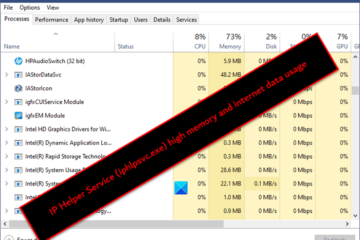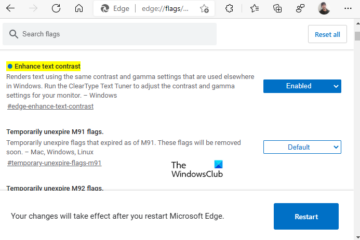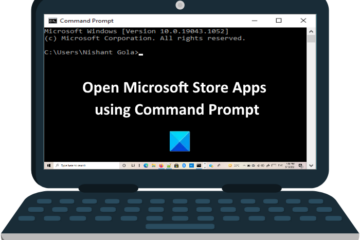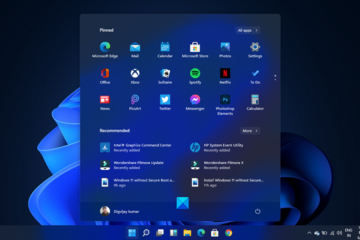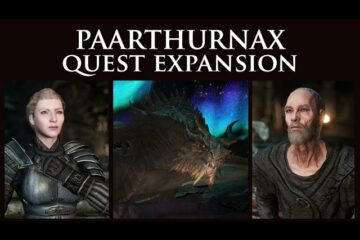IT Info
IPヘルパーサービス(iphlpsvc.exe)プロセスは、高メモリとインターネットデータを使用します
IPヘルパーサービス( iphlpsvc.exe )は、インターネットプロトコルとも呼ばれますヘルパーサービスであり、すべてのWindows10オペレーティングシステムにプリインストールされています。 Windows 10には、すべての周辺機器と組み込みプログラムの機能を有効にするために、画面の背後で機能する多くのサービスとプロセスがあります。 IPヘルパーサービスは、バックアップの構成、トラブルシューティング、ユーザーアクティビティの追跡、変更、コンプライアンスなど、ローカルコンピューターのネットワーク構成管理システムを担当します。この投稿では、Windows10のIPヘルパーサービス(iphlpsvc.exe)プロセスについて詳しく説明します。 IPヘルパーサービス(iphlpsvc.exe)プロセスとはWindows10の場合 インターネットプロトコルヘルパーサービスは完全に安全に使用でき、タスクマネージャーにあります。このサービスはシステムのメモリの一部を取り、コンピュータの重要な機能を実行できます。これは、HTTP、ポートプロキシ、ISATAP、およびTeredoトンネリングを介してトンネル接続を提供するサービスです。 IPヘルパーサービスは、コンピュータシステムで一般的に使用されないサービスの1つです。 Windows 10では、コンピューターシステムでこのようなサービスを有効または無効にすることができます。このソフトウェアは、HomegroupやIPv6などのWindowsOSへの高度な接続サービスを使用している場合に最も役立ちます。 IPヘルパーサービスは高メモリとインターネットデータを使用します 上記のIPヘルパーサービスは、主にローカルコンピューターのネットワーク構成に関連付けられています。管理。目的を果たすために、アダプターとインターフェースを使用します。主な機能は、アダプタとインターフェイスの間で1対1のマッピングを実行することにより、個別の情報管理システムを提供することです。アダプタデバイスを使用するには、WANまたはワイドエリアネットワーク接続が必要です。そのため、IPヘルパーサービスはインターネットデータを使用して管理情報システムの機能を実行します。 システムでIPヘルパーサービスを有効にすると、多くのユーザーがメモリ消費量が多いことに不満を持っています。これは、一部のIPヘルパーサービスプログラムが管理情報ベースのテクノロジなどのパラメータを使用するために発生します。これらの構造は、ARPキャッシュエントリなどのさまざまなネットワーク資格情報を提供するために使用されます。このような重い構造が関与すると、メモリ消費量が多くなります。 IPヘルパーサービス(iphlpsvc.exe)プロセスが高メモリとインターネットデータを使用する場合、システムファイルチェッカーを実行、 DISMツールまたはサービスを無効にする。 IPヘルパーサービスを無効にしても安全ですか? IPIPヘルパーサービスは日常生活では使用されません。このようなサービスを無効にしても、リモートデータベースを使用するまでは、コンピュータシステムに大きな影響はありません。このサービスを無効にすると、コンピューターのトンネルサービスと高度な接続サービスが無効になります。この機能は一般的に使用されていないため、コンピュータで無効にしてシステムメモリに空き容量を増やすことは完全に安全です。 このサービスを無効にしても、リモートデータベースを実行するか、トンネル接続が必要です。それどころか、 iphlpsvc は他のすべてのリソース間で大量のメモリを消費するため効果的であることがよくあります。 次のツールのいずれかを使用してIPヘルパーサービスを無効にする: Viaサービスコンソール コマンドプロンプト経由 レジストリエディタ経由 システム構成ユーティリティ経由 このサービスはプリインストールされているため、 Windows 10 OS、このサービスの最大の欠点は、システムによって定期的に使用されないために大量のスペースとリソースを消費することです。このようなサービスを削除すると、プロセッサのパフォーマンスが向上します。処理装置のメモリと効率が向上します。 IPヘルパーサービスがクラッシュすることがあるのはなぜですか IPヘルパーサービスはSvchost.exeプロセスで機能します。パフォーマンスは、パフォーマンスモニターを使用して追跡できます。ただし、この問題は主に、メモリリークやその他のクラッシュの問題につながる可能性のある、設定の変更の種類で発生します。これは、アプリケーションがプログラム機能に必要なサイズのメモリを解放しない場合に発生します。 最良の部分は、変更が行われると、サービスがコールバックを手配することです。変更や問題が発生した場合は、Windowsフィルタリングプラットフォームでクエリを発生させることができます。 関連: IPヘルパーサービスを有効または無効にする方法 svchost.exeとは何ですか?複数のインスタンス、高いCPU、ディスク使用量の説明。